- Bölüm 1. iOS için FoneTrans aracılığıyla Fotoğrafları iPhone'dan Windows 10'a Aktarın
- Bölüm 2. iCloud aracılığıyla Fotoğrafları iPhone'dan Windows 10'a Aktarın
- Bölüm 3. iTunes aracılığıyla iPhone'dan Windows 10'a Fotoğraf Aktarın
- Bölüm 4. Bir USB aracılığıyla iPhone'dan Windows 10'a Fotoğraf Aktarın
- Bölüm 5. Fotoğrafları iPhone'dan Windows 10'a Aktarma Hakkında SSS
Fotoğrafları iPhone'dan Windows 10'a Aktarmanın Profesyonel Yolları
 Yazar: Boey Wong / 17 Mayıs 2023 09:00
Yazar: Boey Wong / 17 Mayıs 2023 09:00 Depolama alanı doldukça ve yetersiz hale geldikçe iPhone'um yavaş yavaş gecikiyor. Cihazımdaki dosyaların çoğu fotoğraf, bu yüzden yer açmak için çoğunu Windows 10 çalıştıran bilgisayarıma taşımak istiyorum. Birisi iPhone'dan PC'ye etkili fotoğraf aktarma yöntemlerini keşfetmeme yardımcı olabilir mi?
iPhone'ların mükemmel kamera kalitesine sahip olduğu iyi bilinmektedir. Bu nedenle, iPhone'unuzla çektiğiniz fotoğrafların biraz büyük olduğunu bilmek şaşırtıcı değil. Doğal olarak, bu, özellikle istediğiniz zaman ve yerde fotoğraf çekmeyi seviyorsanız, depolama alanınızı daha hızlı doldurur. Ancak bir PC'niz varsa, diğer fotoğraflarınızı saklayabilir ve iPhone'unuzda yer açın. Bu sadece daha fazla fotoğraf çekmenize izin vermez; aynı zamanda cihazınızın performansını da artırır.
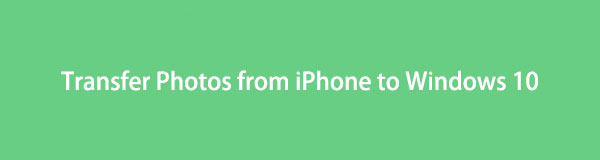
Bunun dışında, bunu yapmak fotoğrafları bilgisayarınızın daha büyük ekranında görüntülemenizi sağlar. Böylece, iPhone fotoğraflarınızı Windows bilgisayarınıza aktarma bazı avantajlar sağlar. Bununla birlikte, bu gönderi size Windows 10'da dosya paylaşmaya yönelik profesyonel tekniklerle ilgili ayrıntıları verecektir. Yardım için her yöntem için adım adım bir süreç eklenecektir. Lütfen sonraki bölümlere geçerek aktarıma başlayın.

Rehber Listesi
- Bölüm 1. iOS için FoneTrans aracılığıyla Fotoğrafları iPhone'dan Windows 10'a Aktarın
- Bölüm 2. iCloud aracılığıyla Fotoğrafları iPhone'dan Windows 10'a Aktarın
- Bölüm 3. iTunes aracılığıyla iPhone'dan Windows 10'a Fotoğraf Aktarın
- Bölüm 4. Bir USB aracılığıyla iPhone'dan Windows 10'a Fotoğraf Aktarın
- Bölüm 5. Fotoğrafları iPhone'dan Windows 10'a Aktarma Hakkında SSS
Bölüm 1. iOS için FoneTrans aracılığıyla Fotoğrafları iPhone'dan Windows 10'a Aktarın
Web'de bulabileceğiniz en iyi transfer araçları arasında İOS için FoneTrans. Bu üçüncü taraf programı, çeşitli dosyaları iPhone, iPad, iPod Touch ve hem Windows hem de Mac bilgisayarlar dahil olmak üzere farklı cihazlar arasında güvenli bir şekilde aktarmasıyla bilinir. Böylece, yeteneğine sahip olmasını bekleyebilirsiniz. fotoğrafları taşı iPhone'unuzdan Windows 10, 11, 7 ve daha fazlası dahil olmak üzere farklı Windows sürümlerine kadar çeşitli biçimlerde. Bu programın verimliliği sayesinde, yalnızca basit yönergeleri kullanarak herhangi bir komplikasyonla karşılaşmadan hızlı bir şekilde aktarım yapabilirsiniz. Daha sonra diğer özelliklerinden de yararlanabilirsiniz.
İOS için FoneTrans ile verilerinizi iPhone'dan bilgisayara aktarma özgürlüğünün tadını çıkaracaksınız. İPhone metin mesajlarını yalnızca bilgisayara aktaramazsınız, aynı zamanda fotoğraflar, videolar ve kişiler kolayca PC'ye taşınabilir.
- Fotoğrafları, videoları, kişileri, WhatsApp ve daha fazla veriyi kolaylıkla aktarın.
- Aktarmadan önce verileri önizleyin.
- iPhone, iPad ve iPod touch mevcuttur.
Windows 10'a iPhone fotoğraf aktarımı için aşağıdaki örnek talimatlara bakın. İOS için FoneTrans:
1. AdımFoneTrans for iOS aracını, yükleyici dosyasını resmi sitesinden alarak yükleyin. Vurmak Bedava indir ile Windows Bunu yapmak için soldaki logo. Kaydedildiğinde, araca cihazınızda değişiklik yapma yetkisi verebilir ve kurulumu başlatabilirsiniz. Yaklaşık bir dakika sonra, Şimdi başla başlatmak için program penceresinde görünecek düğme.
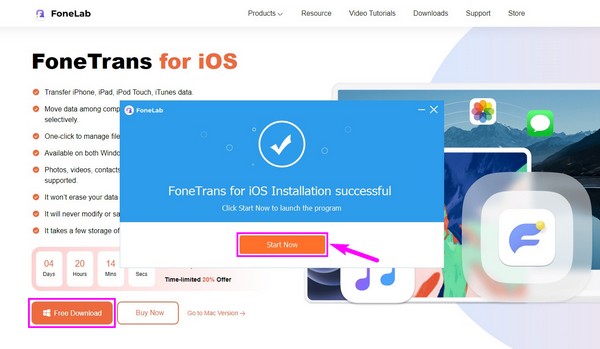
2. AdımBirincil arayüz göründüğünde, verilerinizi yönetmek için bir yıldırım kablosu kullanarak iPhone'unuzu ve Windows 10'unuzu birleştirmelisiniz. Bağlantı konusunda size yardımcı olmak için arayüzde talimatlar görüntülenecektir. Ardından, üstteki açılır çubuğa erişin ve iPhone'unuzu gönderici olarak kullanmak için görünen listeden iPhone'unuzu seçin.

3. AdımProgramın arayüzü sol kısımda desteklenen veri tiplerini içermektedir. Oradan, Fotoğraflar sekmesine gidin ve iPhone'unuzda saklanan resimlerin klasörlerini gösteren ek bir sütun görünecektir. Aktarmayı düşündüğünüz fotoğrafları içeren klasörü tıklayın. Bundan sonra, her görüntüdeki onay kutularını kullanarak bunları seçin.
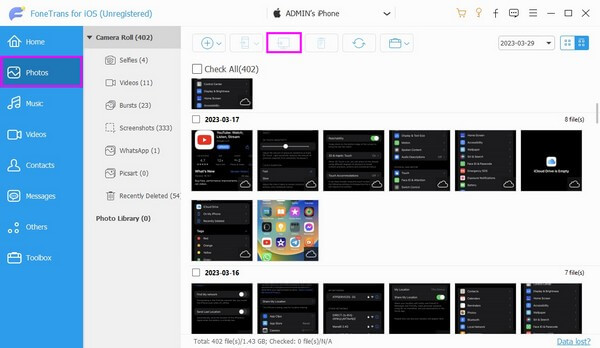
4. Adımİstediğiniz dosyalar seçildikten sonra, üst ortada bilgisayar simgesi bulunan sekmeye basın. Görüntüler daha sonra iPhone'dan Windows 10'a aktarılacaktır.
İOS için FoneTrans ile verilerinizi iPhone'dan bilgisayara aktarma özgürlüğünün tadını çıkaracaksınız. İPhone metin mesajlarını yalnızca bilgisayara aktaramazsınız, aynı zamanda fotoğraflar, videolar ve kişiler kolayca PC'ye taşınabilir.
- Fotoğrafları, videoları, kişileri, WhatsApp ve daha fazla veriyi kolaylıkla aktarın.
- Aktarmadan önce verileri önizleyin.
- iPhone, iPad ve iPod touch mevcuttur.
Bölüm 2. iCloud aracılığıyla Fotoğrafları iPhone'dan Windows 10'a Aktarın
iCloud, verimli yöntemlerden biridir. iPhone ve bilgisayar arasında dosya aktarımı USB fiziksel bağlantıları ile. Resmi sitesini veya Windows için programını kullanabilirsiniz.
Seçenek 1. iCloud Resmi Sayfası
iCloud'un resmi web sayfası icloud.com'dur ve bilgisayarınızda bir web tarayıcısı açarak ziyaret edebilirsiniz.
İPhone'un fotoğrafları resmi iCloud web sitesinde iPhone'dan Windows'a kablosuz olarak aktarması için aşağıdaki karmaşık olmayan adımlara bağlı kalın:
1. AdımiPhone'unuzda Ayarlar'a girin, ardından üstte profilinize dokunun. Hizmetler listesinden iCloud'u seçin ve Fotoğraflar Bölüm.
2. AdımArdından, yanındaki kaydırıcıyı değiştirin iCloud Resimleri iPhone fotoğraflarınızı iCloud ile senkronize etme seçeneği. Bundan sonra, bilgisayarınıza ilerleyin ve bir tarayıcı açın.
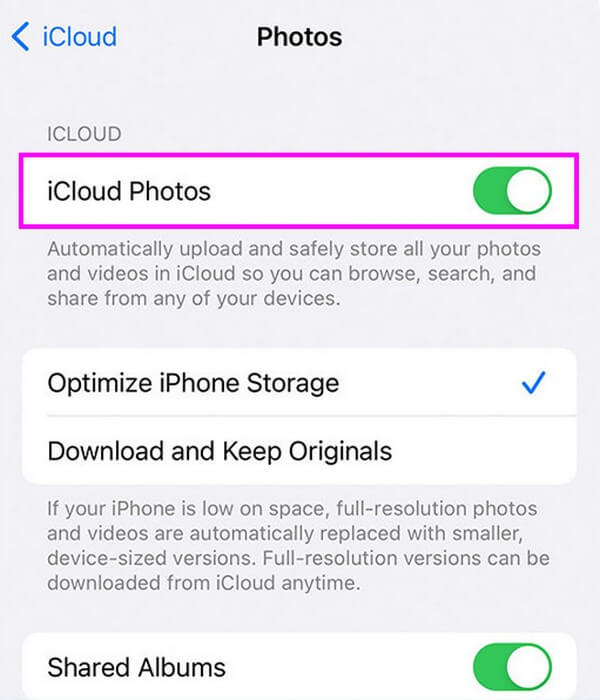
3. AdımAdres çubuğuna icloud.com yazın ve iPhone'unuzda kullandığınız Apple Kimliği ile oturum açın. Oradan, iCloud'da senkronize ettiğiniz iPhone fotoğraflarını göreceksiniz.
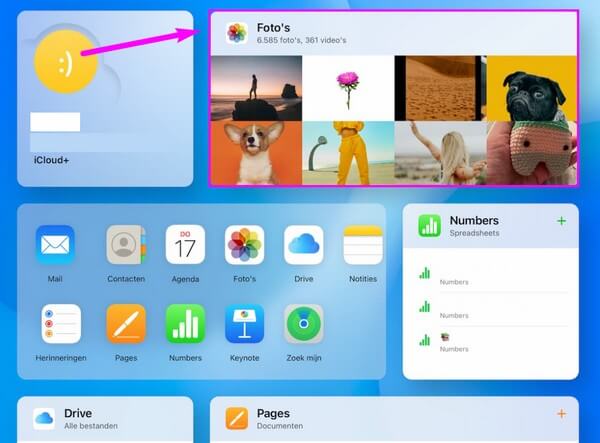
Seçenek 2. Windows için iCloud
Bu arada, Windows 10 ve sonraki sürümlerinize Windows için iCloud programını yüklerseniz artık bir tarayıcı çalıştırmanıza gerek kalmaz.
Windows için iCloud ile iPhone'dan Windows 10 içe aktarma fotoğrafları için aşağıdaki yönetilebilir işleme uyun:
1. AdımİPhone'unuzda Ayarlar > iCloud > Fotoğraflar, ardından iPhone fotoğraflarınızı iCloud ile eşzamanlamak için iCloud Fotoğrafları'nı etkinleştirin.
2. AdımBaşlatın Microsoft Store ve yükle iCloud Windows 10 bilgisayarınızda. Ardından, iPhone'unuzdaki Apple Kimliğini kullanarak giriş yapın.
3. Adımgiriş Fotoğraflar üzerinde Windows için iCloud iPhone'unuzdan senkronize edilen fotoğrafları görmek için program.
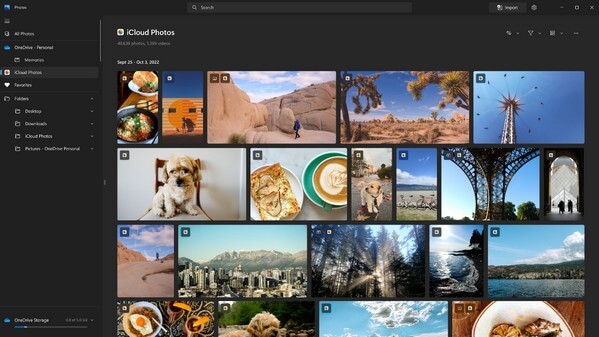
Bölüm 3. iTunes aracılığıyla iPhone'dan Windows 10'a Fotoğraf Aktarın
Önceki yöntemde olduğu gibi, iPhone fotoğraflarınızı iTunes kullanarak senkronize etmek, onları Windows 10 bilgisayarınızda görüntülemenizi sağlar. iTunes programını Microsoft Store'dan edinebilirsiniz.
İPhone fotoğraflarını iTunes ile Windows 10 ile senkronize etmek için aşağıdaki doğrudan talimatlara dikkat edin:
1. AdımEn son iTunes sürümünü Windows 10'unuza kurun ve çalıştırın. Başlattıktan sonra, iPhone'unuzu bir USB kablosu kullanarak ona bağlayın. Sonra tıklayın cep telefonu kullanıyor. Arayüzdeki buton.
2. AdımBir sonraki ekranda sol seçeneklerden tıklayın Fotoğraflar iPhone resimlerinizi yönetmek için. Aktarmak için kontrol edin Senkronizasyon Resimleri ve seçiniz Fotoğraflar uygulamasından Fotoğrafları şuradan kopyalayın: konumları.
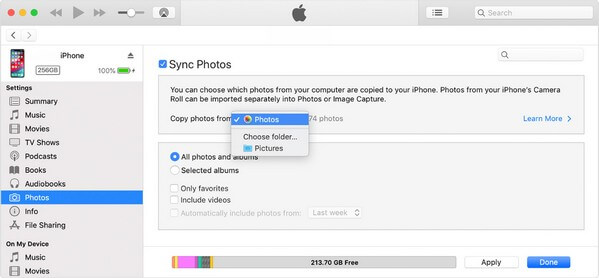
3. AdımAşağıdaki kutuda senkronizasyon seçeneklerini yönetin, ardından Tamam iPhone resimlerinizin Windows 10'da olması için.
İOS için FoneTrans ile verilerinizi iPhone'dan bilgisayara aktarma özgürlüğünün tadını çıkaracaksınız. İPhone metin mesajlarını yalnızca bilgisayara aktaramazsınız, aynı zamanda fotoğraflar, videolar ve kişiler kolayca PC'ye taşınabilir.
- Fotoğrafları, videoları, kişileri, WhatsApp ve daha fazla veriyi kolaylıkla aktarın.
- Aktarmadan önce verileri önizleyin.
- iPhone, iPad ve iPod touch mevcuttur.
Bölüm 4. Bir USB aracılığıyla iPhone'dan Windows 10'a Fotoğraf Aktarın
Program yüklememeyi tercih ederseniz, iPhone resimlerinizi Windows 10 Fotoğraflar uygulamasında bilgisayara aktarmak için yalnızca bir USB kablosu kullanmanız yeterlidir.
iPhone'dan Windows 10'a USB fotoğraf aktarımı için aşağıdaki basit yönergeleri taklit edin:
1. AdımBir yıldırım kablosu kullanarak iPhone'unuzu bilgisayara bağlayın. Windows 10'unuzun verilerinize erişmesi için cihazınızın kilidinin açık olduğundan emin olun.
2. AdımTıkla Başlama masaüstü ekranınızdaki simgeyi açın ve Fotoğraflar uygulama. Ekranın sağ üst tarafındaki üç noktalı simgeye tıklayın ve ardından ithalat.
3. AdımBundan sonra, tıklayın Bağlı bir cihazdan. Ardından, iPhone fotoğraflarınızı seçmek ve bunları Windows 10 bilgisayarınıza aktarmak için aşağıdaki istemlere uyun.
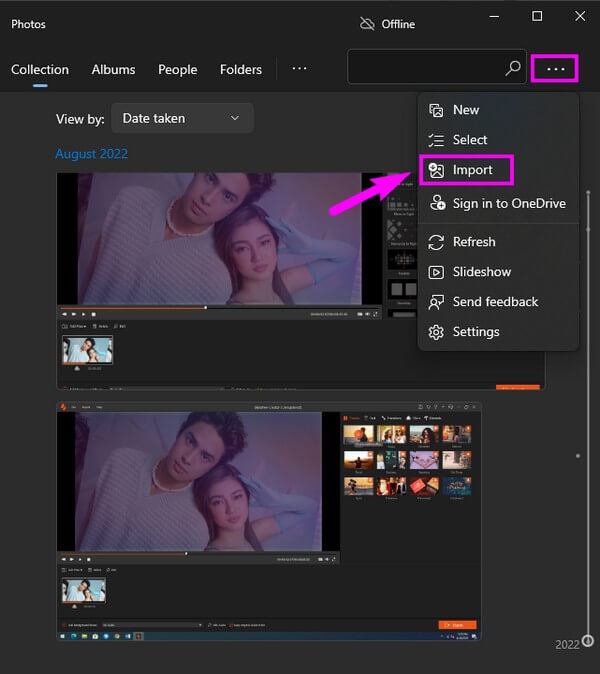
Bölüm 5. Fotoğrafları iPhone'dan Windows 10'a Aktarma Hakkında SSS
1. iPhone'umdaki fotoğrafları neden Windows 10'a aktaramıyorum?
USB kablonuz arızalı olabilir. Birçok aktarım yöntemi, dosyaları cihazlar arasında paylaşmak için bir USB kablosu gerektirir. Bu nedenle, verilerinizi aktarmak için kablonun düzgün çalıştığından emin olmalısınız. Arızalıysa aktarım işlemi için diğer USB kablolarını deneyin.
2. iPhone fotoğraflarım neden Windows 10'umda görünmüyor?
Yukarıda, bağlandığınızda iPhone'unuzun kilidinin açık olması gerektiği belirtildi. Bu nedenle, bilgisayarın iPhone'unuzu tanıması ve içeriğini göstermesi için açmanız gerekir. Ayrıca cihazınızdaki izinlere uymalı ve bilgisayara güvenmelisiniz.
İOS için FoneTrans ile verilerinizi iPhone'dan bilgisayara aktarma özgürlüğünün tadını çıkaracaksınız. İPhone metin mesajlarını yalnızca bilgisayara aktaramazsınız, aynı zamanda fotoğraflar, videolar ve kişiler kolayca PC'ye taşınabilir.
- Fotoğrafları, videoları, kişileri, WhatsApp ve daha fazla veriyi kolaylıkla aktarın.
- Aktarmadan önce verileri önizleyin.
- iPhone, iPad ve iPod touch mevcuttur.
Bu makaledeki her yöntemin güvenli ve verimli olduğu garanti edilmektedir. Bunları denemeye gösterdiğiniz özveri için teşekkür ederiz ve transfer endişenize yardımcı olabilmeyi umuyoruz.
